Wir werden oft von Lesern gefragt, wie viele WordPress-Plugins sie auf ihrer Website installieren sollten? Die eigentliche Frage, die jeder wissen möchte, ist: Wie viele Plugins sind zu viel?
Da es viele Missverständnisse über WordPress-Plugins gibt und darüber, wie sie sich auf die Geschwindigkeit, Leistung und Sicherheit von Websites auswirken können, möchten wir dieses Thema für unsere technisch nicht versierten Benutzer ausführlich erklären.
In diesem Artikel erklären wir, wie viele WordPress-Plugins Sie auf Ihrer Website installieren sollten. Wir werden auch darüber sprechen, wie Plugins Ihre Website beeinflussen können und wie nicht. Unser Ziel ist es, Ihnen zu zeigen, wie Sie Ihre Website mit der perfekten Kombination von WordPress-Plugins betreiben können.
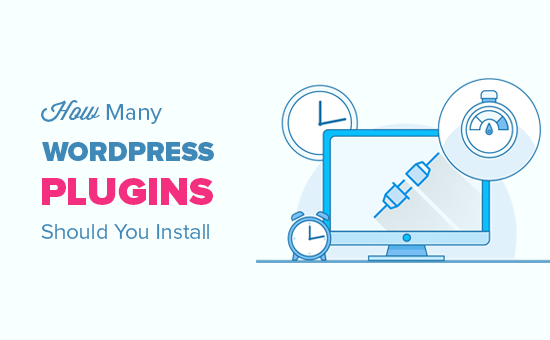
Über WordPress-Plugins und wie sie funktionieren
Bevor wir tiefer einsteigen, sollten wir ein wenig über WordPress-Plugins und ihre Funktionsweise sprechen.
WordPress-Plugins sind wie Apps für Ihre Website. Sie helfen Ihnen, neue Funktionen und Website-Funktionen hinzuzufügen, wie z. B. einen Online-Shop, Kontaktformulare und mehr.
Wie WordPress selbst sind auch die Plugins in der Programmiersprache PHP geschrieben. Der PHP-Code läuft auf dem Hosting-Server Ihrer Website und nutzt dessen Ressourcen.
Deshalb müssen Sie ein gutes WordPress-Hosting-Unternehmen wählen, das Ihnen einfache Tools zur Verwaltung dieser Ressourcen und zum effizienten Betrieb Ihrer Website zur Verfügung stellt.
Weitere Informationen finden Sie in unserem ausführlichen Leitfaden zur Funktionsweise von WordPress-Plugins. Wenn Sie noch tiefer in die Materie einsteigen möchten, dann schauen Sie sich an, wie WordPress hinter den Kulissen funktioniert (Infografik).
Seit WordPress 1.2 (als die Unterstützung für WordPress-Plugins hinzugefügt wurde) sind Plugins ein Segen für die Benutzer. WordPress ohne Plugins ist wie ein Spielzeugladen ohne Spielzeug. Das macht keinen Spaß.
Warum sind Plugins für WordPress-Websites unerlässlich?
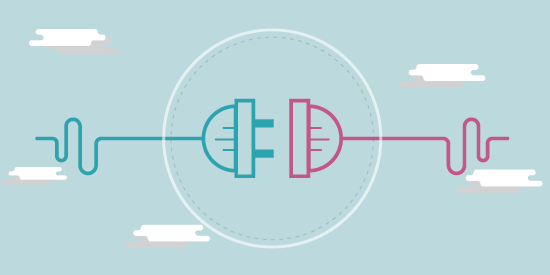
Auch wenn der WordPress-Kern ein starkes Publishing-Framework bietet, sind es die Plugins, die WordPress zum beliebtesten Website-Builder der Welt gemacht haben.
Die Gesamtzahl der verfügbaren WordPress-Plugins ist im Laufe der Jahre gestiegen. Zum Zeitpunkt der Erstellung dieses Artikels sind im offiziellen Plugin-Verzeichnis mehr als 60.000 kostenlose WordPress-Plugins verfügbar.
Neben diesen kostenlosen Plugins gibt es auch Tausende von Premium-WordPress-Plugins, die von Drittanbietern und Entwicklern verkauft werden.
Plugins können Ihnen helfen, SEO zu verbessern, die Sicherheit zu erhöhen, Benutzer zu verwalten und vieles mehr. Es wäre ziemlich schwierig, Ihr Unternehmen ohne WordPress-Plugins auf Ihrer Website zu erweitern.
Wie bekamen WordPress-Plugins einen schlechten Ruf?
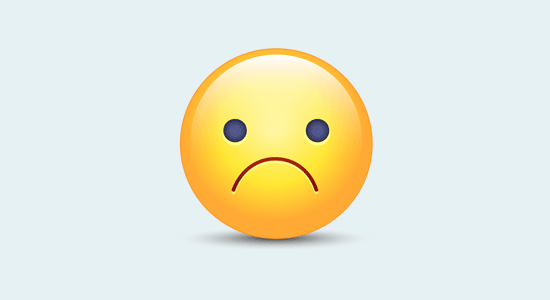
Der Zweck von Plugins ist es, WordPress um fast alles zu erweitern, was man sich vorstellen kann. Allerdings sehen wir jetzt ein Gefühl der Angst oder Zurückhaltung gegenüber Plugins von vielen Anfängern.
Die Menschen machen sich Sorgen um Leistung, Sicherheit, Zuverlässigkeit usw. Das liegt vor allem daran, dass Designer, Entwickler und Webhosting-Support-Techniker bei der Fehlersuche an den Websites ihrer Kunden sehr frustriert sind.
In ihrer Frustration geben sie Kommentare ab wie z. B.: „Nehmen Sie weniger Plugins“ oder„Es sind die Plugins, die Ihre Website verlangsamen„.
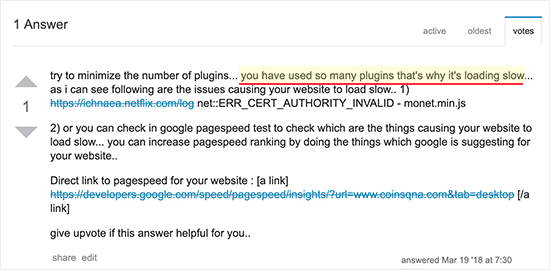
Diese Aussagen haben in den sozialen Medien, bei persönlichen Treffen und auf Konferenzen großen Anklang gefunden. Das größte Problem mit diesen Aussagen ist ihre Zweideutigkeit.
Was ist weniger? Wie viele WordPress-Plugins sind zu viele?
Wir glauben, dass nicht die Quantität der Plugins das Problem ist, sondern vielmehr die Qualität.
Sie können Dutzende von guten WordPress-Plugins auf Ihrer Website einsetzen, ohne dass es zu Problemen kommt, aber die Hinzufügung eines einzigen schlecht codierten Plugins kann Ihre Website verlangsamen.
Wenn dies passiert und Sie um Hilfe bei der Fehlerbehebung bitten, wird der Support-Techniker Ihres Hosting-Unternehmens oder ein anderer Entwickler die Menge der Plugins dafür verantwortlich machen.
Das macht Sinn, denn die Fehlersuche bei einer Website mit 5 Plugins ist viel einfacher als bei einer Website mit 30. Die Anzahl der Plugins macht ihre Arbeit schwieriger.
Es ist äußerst wichtig, solche Ratschläge, die aus Frustration resultieren, mit einer gewissen Vorsicht zu genießen.
Sie sollten höflich darum bitten, das spezifische Plugin zu identifizieren, das das Problem verursacht, denn einfach die Menge verantwortlich zu machen, ist ein Ergebnis von Faulheit.
Zum Vergleich: Unsere WPBeginner-Website hat derzeit 62 aktive Plugins, und sie lädt extrem schnell.
Wenn wir ein schlechtes Plugin hinzufügen, das die Website verlangsamt, dann sollten wir nur dieses eine schlechte Plugin deaktivieren müssen (nicht alle 62).
Sehen wir uns also an, wie Plugins verschiedene Aspekte Ihrer Website beeinflussen können.
Wie WordPress-Plugins die Geschwindigkeit und Leistung von Websites beeinflussen
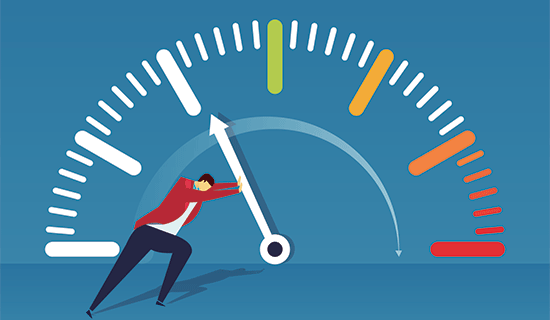
Es gibt viele verschiedene Arten von WordPress-Plugins, die sich alle unterschiedlich auf die Leistung Ihrer Website auswirken.
Es gibt Plugins, die hauptsächlich das Frontend betreffen. Zum Beispiel Page-Builder-Plugins, Kontaktformulare, Galerien, Schieberegler, usw.
Dann gibt es Plugins, die hauptsächlich für Aufgaben innerhalb des Back-Ends oder des Verwaltungsbereichs vorgesehen sind. Zum Beispiel WordPress-Backup-Plugins, Redaktions-Plugins, verschiedene Hintergrundprozesse usw.
Es gibt auch Plugins, die überall laufen, auch im Admin-Bereich und im Frontend. Zum Beispiel SEO-Plugins, WordPress-Firewall-Plugins und mehr.
Die Auswirkungen eines WordPress-Plugins auf die Geschwindigkeit und Leistung einer Website hängen davon ab, wo das Plugin geladen wird.
Plugins, die nur geladen werden, wenn Sie bestimmte Aufgaben im WordPress-Verwaltungsbereich ausführen, haben in der Regel keine Auswirkungen auf die Leistung Ihrer Website.
Auf der anderen Seite haben Plugins, die im Front-End geladen werden, wahrscheinlich einen größeren Leistungsbedarf.
Auch Plugins, die routinemäßige Hintergrundprozesse wie die Überprüfung defekter Links, die 404-Überwachung usw. durchführen, können die Gesamtleistung Ihrer Website erheblich beeinträchtigen.
Plugins können sich auf die Leistung Ihrer Website auswirken:
- Zusätzliche HTTP-Anfragen – Einige Plugins (vor allem Frontend-Plugins) benötigen möglicherweise benutzerdefiniertes Styling oder Skripte, um richtig zu funktionieren. Aus diesem Grund können sie zusätzliche JS- und/oder CSS-Dateien hinzufügen. Das Laden dieser Dateien erfordert zusätzliche HTTP-Anfragen, was die Ladezeit Ihrer Seite verlangsamt.
- Zusätzliche DB-Abfragen – Einige Plugins können Ihre Datenbankabfragen erhöhen. Zum Beispiel Plugins zur Anzeige von beliebten Beiträgen, verwandten Beiträgen oder anderen Elementen, die Datenbankelemente abrufen und auf dem Frontend anzeigen.
- Hintergrundprozesse und Datenbank-Schreibvorgänge – Einige Plugins können eine Menge Server-Ressourcen beanspruchen, wenn sie Hintergrundprozesse ausführen, wie z. B. die Überprüfung auf defekte Links, die Überwachung und Aufzeichnung von Analysen wie Beitragsaufrufen usw.
Die meisten guten WordPress-Plugins laden nur dann zusätzliche Dateien, wenn sie benötigt werden, und sie minimieren die Datenbankaufrufe. Manchmal ist es jedoch einfach unvermeidlich.
Glücklicherweise gibt es für die meisten Fälle Optimierungen. Werfen wir einen Blick auf eine kurzfristige und eine langfristige Lösung für diese Probleme.
Vergewissern Sie sich zunächst, dass das Caching auf Ihrer WordPress-Website aktiviert ist, bevor wir dies tun. Ohne Caching wird Ihre Website immer langsam sein.
Lassen Sie uns nun zu anderen Optimierungen übergehen.
Problem mit zusätzlichen HTTP-Anfragen beheben
Plugins müssen zusätzliche HTTP-Anforderungen (d. h. JS- und CSS-Dateien) hinzufügen, damit sie sofort funktionieren. Wenn Sie zum Beispiel ein Kontaktformular-Plugin installieren, möchten Sie, dass es funktioniert und gut aussieht.
Die Leute beschweren sich über zusätzliche HTTP-Anfragen und ignorieren dabei, dass sie manchmal notwendig sind. So würde ein ungestyltes Formular aussehen.
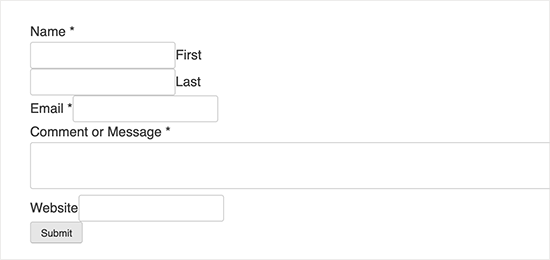
Die meisten Benutzer würden das nicht mögen, manche würden sogar denken, dass es kaputt ist. Nun, das ist genau das, was passieren würde, wenn das Kontaktformular nicht die zusätzlichen HTTP-Anfragen zum Laden von CSS- und JS-Dateien hinzufügen würde.
Kurz gesagt, die zusätzlichen Stile und Skripte werden benötigt, damit das Plugin richtig funktioniert.
Es gibt drei Möglichkeiten, das Problem der zusätzlichen HTTP-Anfragen zu optimieren. Alle erfordern einige Programmierkenntnisse und WordPress-Know-how, aber eine Methode ist definitiv einfacher als die anderen.
Die erste Methode besteht darin, die Registrierung der zusätzlichen Stile und Skripte, die vom Plugin geladen werden, aufzuheben. Danach können Sie die Plugin-Stile in der style.css-Datei Ihres Themas und die Plugin-Skripte in der Haupt-JavaScript-Datei Ihres Themas kombinieren.
Die zweite Methode bestünde darin, die Stile/Skripte des Plugins nur auf den Seiten zu laden, auf denen sie benötigt werden.
Beide Methoden haben wir bereits in unserem Artikel über die Deaktivierung zusätzlicher Skripte und Stylesheets, die WordPress-Plugins hinzufügen, erläutert.
Für Leute, die sich nicht mit Code auskennen, können Sie ein Premium-Caching-Plugin wie WP Rocket verwenden, mit dem Sie Dateien mit einem einzigen Klick minifizieren und kombinieren können. Dies funktioniert in den meisten Fällen, kann aber in einigen Fällen zu Konflikten mit bestimmten Plugins führen.
Dabei müssen Sie verstehen, dass ein paar zusätzliche HTTP-Anfragen nicht so bedeutend sind, wie Sie vielleicht denken. Wir sprechen hier von Millisekunden. Wenn Sie jedoch viele Plugins haben, die zusätzliche HTTP-Anfragen hinzufügen, dann können Sie mit dieser Optimierung einige Sekunden von Ihrer Ladezeit einsparen.
Viele nicht technisch versierte Geschäftsinhaber beauftragen einfach einen WordPress-Entwickler, um ihre Website zu beschleunigen (was eine lohnende Investition ist). Bei WPBeginner Pro Services bieten wir Dienstleistungen zur Optimierung der Website-Geschwindigkeit zu einem erschwinglichen Preis an.
Nachdem wir nun die HTTP-Anfragen behandelt haben, wollen wir uns nun weitere DB-Abfragen ansehen.
Zusätzliche Datenbankabfragen und Hintergrundprozesse beheben
Einige Plugins können die Last auf Ihrem Datenbankserver erhöhen. WordPress selbst leistet sehr gute Arbeit beim Zwischenspeichern der Abfragen, und die meisten gut codierten Plugins werden keine nennenswerten Probleme verursachen.
Wenn Sie jedoch eine stark frequentierte Website haben, kann die Verwendung von datenbankgestützten Plugins zu einem Problem werden, vor allem wenn Sie nicht über ausreichende Serverressourcen verfügen.
Wenn Sie z. B. eine Mitgliedschafts-Website oder einen Online-Shop mit WooCommerce haben, werden Sie viele nicht zwischengespeicherte Anfragen bedienen. In diesem Szenario ist die einzige wirkliche Option, eine verwaltete WordPress-Hosting-Lösung oder sogar eine spezialisierte WooCommerce-Hosting-Lösung zu verwenden.
Nun gibt es einige Plugins, die extrem ressourcenintensiv sind und die Sie auf jeden Fall vermeiden sollten.
So gibt es beispielsweise Plugins, die WordPress verschiedene Analysefunktionen hinzufügen, wie z. B. ein E-Mail-Opt-in-Plugin, ein Website-Statistik-Plugin, ein Plugin zur Nachverfolgung von Beitragsaufrufen usw. Diese Plugins schreiben bei jedem Seitenaufruf ineffizient in die Datenbank, was Ihre Website erheblich verlangsamen kann.
Mit Plugins wie Google Analytics für WordPress von MonsterInsights oder Jetpack Stats können Sie Analysen auf eine skalierbarere Weise verfolgen.
Sie können E-Mail-Opt-in-Formulare mit skalierbarerem Tracking mit Plugins wie OptinMonster hinzufügen oder Anmeldeformulare von Ihren bevorzugten E-Mail-Marketingdiensten verwenden.
Es gibt auch Plugins, die 404-Fehler überwachen und defekte Links verfolgen, was die Serverressourcen stark belasten und überfordern kann. Anstatt diese Plugins zu verwenden, sollten Sie Cloud-Dienste von Drittanbietern wie Ahrefs oder SEMRush nutzen, die automatisch defekte Links verfolgen und auch viele andere nützliche SEO-Einblicke bieten.
Wenn Sie keine Premium-Lösung wünschen, können Sie ein kostenloses Tool wie Broken Link Checker von AIOSEO verwenden. Damit können Sie bis zu 200 interne Links überprüfen, um sicherzustellen, dass sie korrekt funktionieren.
Wie WordPress-Plugins die Sicherheit beeinflussen

Die Sicherheit ist ein weiteres wichtiges Thema, wenn es um die Installation von WordPress-Plugins geht. Viele Nutzer machen sich Sorgen, dass mehr Plugins ihre Website anfälliger machen könnten.
Es stimmt, dass ein schlecht codiertes WordPress-Plugin von Hackern ausgenutzt werden kann und Ihre Website angreifbar macht. Das gilt aber auch für so ziemlich jede andere Software, die es gibt.
Unachtsamkeiten sind vorprogrammiert. Das Beste an Open Source ist jedoch, dass viele Menschen die Software nutzen, so dass Sicherheitslücken schneller entdeckt und behoben werden können.
Sie können Ihre Website durch die Verwendung eines WordPress-Sicherheits-Plugins wie Sucuri schützen. Sucuri scannt Tausende von Websites und hilft Ihnen, die meisten Sicherheitsprobleme mit einem anfälligen Plugin zu erkennen.
Sie können Ihre Website auch schützen, indem Sie die allgemeine Sicherheit von WordPress verbessern. So können Sie Sicherheitsebenen hinzufügen, bevor eine Schwachstelle von Hackern ausgenutzt werden kann.
WordPress-Plugins und Verlässlichkeit
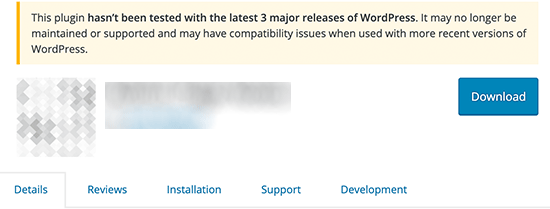
Manche Leute sind besorgt über die Zuverlässigkeit eines Plugins. Was ist, wenn das Plugin nicht mehr weiterentwickelt wird? Was ist, wenn die Updates langsam sind?
Das Schöne am Open-Source-Ökosystem von WordPress ist, dass es immer Alternativen gibt.
Wenn Sie ein beliebtes Plugin verwenden, ist es wahrscheinlich, dass es nicht eingestellt wird. Wenn doch, dann wird es wahrscheinlich von jemand anderem geforkt und weiterentwickelt. Das ist die Stärke von Open Source. Auf diese Weise ist auch WordPress entstanden (die vorherige Plattform hieß b2/cafelog).
Solange Sie sich für Plugins mit einer guten Erfolgsbilanz und seriösen Autoren entscheiden, wird es Ihnen gut gehen.
Kann ich Plugins vermeiden, indem ich Code Snippets hinzufüge?
Es gibt überall im Web Artikel, die Ihnen zeigen: „Wie man XYZ in WordPress ohne ein Plugin macht“ (wie dieser hier).
Der Zweck dieser Artikel ist nicht, von der Verwendung von Plugins abzuraten, sondern Ihnen zu zeigen, wie Sie Code lernen können. Es gibt im Grunde drei Möglichkeiten, wie Sie Code-Snippets zu Ihrer Website hinzufügen können. Sie können sie zu Ihrer functions.php-Datei hinzufügen, ein Site-spezifisches Plugin verwenden oder ein Plugin benutzen, um benutzerdefinierte Code-Snippets hinzuzufügen.
Unabhängig davon, welche Methode Sie wählen, hat das Hinzufügen von Code-Snippets zu Ihrer Website die gleichen Auswirkungen auf die Leistung wie ein eigenständiges Plugin.
Wenn Sie Codeschnipsel installieren, die mit einem Plugin identisch sind, dann führen Sie das Plugin im Grunde aus, ohne es zu installieren. Der Nachteil ist, dass Sie keine Plugin-Updates oder Sicherheitsupdates für diesen Code erhalten.
Wenn Sie jedoch viele Anpassungen an Ihrer Website vornehmen möchten, können Sie mehrere eigenständige Plugins durch WPCode, das beste WordPress-Plugin für Codeschnipsel, ersetzen.

WPCode macht es einfach und sicher, benutzerdefinierten Code in WordPress hinzuzufügen, ohne dass Sie die functions.php-Datei Ihres Themes bearbeiten müssen.
Sie können alle Ihre benutzerdefinierten Code-Snippets von einem zentralen Bildschirm aus verwalten. Außerdem können Sie sicher das WordPress-Theme wechseln, ohne wichtige Funktionen Ihrer Website zu verlieren.
WPCode Pro verfügt über eine private Cloud-Snippet-Bibliothek, geplante Snippets, Konvertierungspixel und mehr. Es gibt auch eine kostenlose Version von WPCode, die Sie verwenden können, um zu beginnen.
Weitere Informationen zu diesem Thema finden Sie in unserem Leitfaden zu WordPress-Plugin vs functions.php-Datei, die besser ist.
Wie viele WordPress-Plugins sollten Sie installieren? Wie viele WordPress-Plugins sind zu viele?
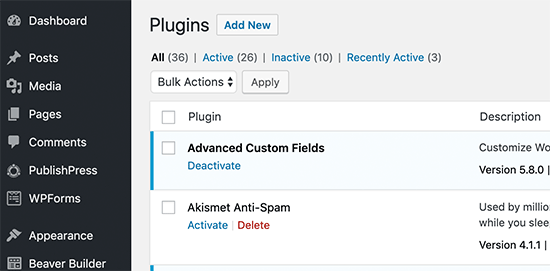
Sie sollten so viele WordPress-Plugins installieren, wie für den Betrieb Ihrer Website und das Wachstum Ihres Unternehmens erforderlich sind.
Im Durchschnitt hat eine Unternehmenswebsite mindestens 20 bis 30 Plugins.
Wenn Sie WordPress in vollem Umfang nutzen und viele fortgeschrittene Funktionen haben, kann diese Zahl leicht auf 50+ steigen.
Hier zum Beispiel die Anzahl der aktiven Plugins auf unseren Websites:
- WPBeginner – 62 aktive Plugins
- OptinMonster – 67 aktive Plugins
- WPForms – 54 aktive Plugins
- MonsterInsights – 68 aktive Plugins
- Syed Balkhis Blog – 42 aktive Plugins
- RafflePress – 17 aktive Plugins
- WP Mail SMTP – 39 aktive Plugins
Diese Zahlen sollen verdeutlichen, dass es nicht die Menge der Plugins ist, die Ihre Website verlangsamt.
Sie werden mit einer großen Anzahl von Plugins zurechtkommen, solange Sie qualitativ hochwertige Plugins verwenden, die den WordPress-Codierungsstandards entsprechen.
Hier ist das Ergebnis unserer Website über Pingdom.
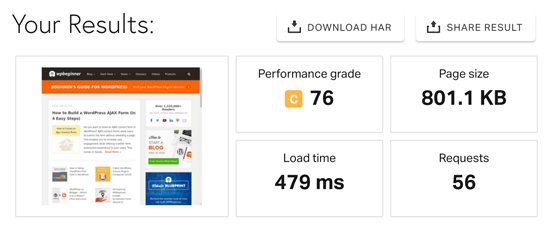
Obwohl wir Dutzende von Plugins und benutzerdefinierte Codeschnipsel verwenden, lädt unsere Website immer noch in einer halben Sekunde (479 Millisekunden).
Wie wählt man die besten WordPress-Plugins aus?
Eine der am häufigsten gestellten Fragen unserer Nutzer lautet: „Wie wähle ich die besten Plugins für meine Website aus?
Wenn Sie ein kostenloses Plugin suchen, laden Sie es nur aus dem Plugin-Verzeichnis von WordPress.org herunter. Das offizielle WordPress-Plugin-Verzeichnis macht es auch einfacher, gute Plugins auszuwählen.
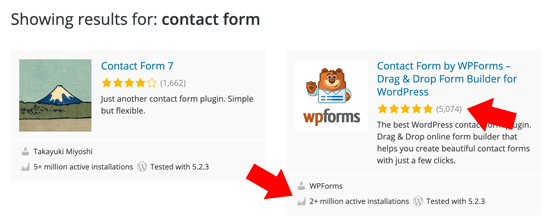
Sie können die Bewertung eines Plugins und die von anderen WordPress-Nutzern abgegebenen Bewertungen sehen. Sie können auch sehen, wann das Plugin zuletzt aktualisiert wurde und wie viele Websites es installiert haben.
Wenn Sie sich hingegen für ein Premium-Plugin entscheiden, sollten Sie darauf achten, dass es von einem renommierten WordPress-Unternehmen oder Entwickler stammt. Wenn Sie sich nicht sicher sind, dann schauen Sie sich nach Bewertungen und Erfahrungsberichten um.
Weitere Einzelheiten finden Sie in unserem vollständigen Leitfaden zur Auswahl der besten WordPress-Plugins.
Wenn Sie gerade erst anfangen, dann sehen Sie sich unsere Experten-Auswahl der wichtigsten WordPress-Plugins an, die jede Website haben sollte. Sie können auch einen Blick in die WPBeginner-Kategorie für WordPress-Plugins werfen, in der wir regelmäßig die besten WordPress-Plugins vorstellen und erklären, wie man sie verwendet.
Wir hoffen, dass dieser Artikel Ihre Fragen dazu beantwortet hat, wie viele WordPress-Plugins Sie installieren sollten. Vielleicht interessieren Sie sich auch für unseren Artikel , der die häufigsten WordPress-Mythen entlarvt, oder für unsere Expertenauswahl der besten Telefondienste für Unternehmen.
Wenn Ihnen dieser Artikel gefallen hat, dann abonnieren Sie bitte unseren YouTube-Kanal für WordPress-Videotutorials. Sie können uns auch auf Twitter und Facebook finden.





Syed Balkhi says
Hey WPBeginner readers,
Did you know you can win exciting prizes by commenting on WPBeginner?
Every month, our top blog commenters will win HUGE rewards, including premium WordPress plugin licenses and cash prizes.
You can get more details about the contest from here.
Start sharing your thoughts below to stand a chance to win!
Mrteesurez says
Coming across this article make me understand more facts about WordPress plugins.
One is that: Installing potential code snippet is like running a plugin with out installing it.
The repercussions fears me:
„The downside is that you won’t get any plugin updates or security fixes for that code“.
Initially thought I have installed too many plugins, but I now discovered that I have not.
Jiří Vaněk says
I have about 31 plugins currently active on my site and I’m still in the green according to google search console as well as gt metrix and pagespeed insight. But I choose quality plugins and I also have the advantage of my own server for the entire website. So I don’t have to worry about the performance, which is now somewhere around 20% of the ram memory. Even so, I had a bad feeling about having many plugins. However, after reading this article I see that 30 plugins is a relatively normal amount if they are good. Thank you for this article. At least now I know that the number of plugins I have is not so terrible and that it is, on the contrary, a relatively common number.
WPBeginner Support says
Glad we could help clear up the misconception about the number of plugins
Admin
Moinuddin Waheed says
This phrase that plugins cause websites to slow down, I myself have repeated several times and was not aware of the fact that it’s not the number of plugins but the quality of plugins that we choose.
it is good to see you have disclosed how many plugins wpbeginner uses on its website.
we could ever guess it to 20 not more than that but having that much plugins and loading in less than half a second is a testament in itself about plugin myths.
Thanks for clearing the doubt.
WPBeginner Support says
Glad we could clear up the common confusion
Admin
Ralph says
WPBeginner runs 62 plugins? WOW! This website is so fast I’m actually speechless.
I was thinking you guys run 10-15 plugins like AIOSEO and WPForms that can do a lot of things rather than a lot of small plugins. I don’t even know 25 plugins that I would like to use.
You guys really know what you are doing!
Jiří Vaněk says
There is an article on the entire wpbeginner site infrastructure here on the site. It is not one server but several in a cluster solution together with cache servers. That’s why the site is so fast. And I don’t think it was that simple considering the number of users. You can find the article at this address: https://www.wpbeginner.com/opinion/how-we-made-wordpress-faster-than-static-site-generators-case-study-speeding-up-wpbeginner/
NAON says
Oh very well. Thanks so much!
This is the answer that i had to understand.
WPBeginner Support says
Happy to hear we could clear up some common misunderstandings
Admin
Bilikis says
Fantastic Post! Thank you for the post, It was really useful to me, I have always wanted to add more plugins to my site but was scared of speed slowing down.
Now I can add useful plugins to my site without any worry.
WPBeginner Support says
Glad you found our recommendations helpful!
Admin
Vikash Pareek says
I have a simple question that how many plugins are there on https://www.wpbeginner.com/ because the speed of this site is amazing,
One more thing, how can I increase the speed of my blog website, please tell a better formula…….
Thanks in advance
WPBeginner Support says
We cover how many plugins we’re using in our section „How Many WordPress Plugins Should You Install?“ and for how to speed up a WordPress site, we would recommend taking a look at our article below:
https://www.wpbeginner.com/wordpress-performance-speed/
Admin
White Cloud says
Thanks! I currently use 56 plugins on my blog,but my blog loads quickly.My friend always says that there are too many plugins on my blog,so I can show him this post.
WPBeginner Support says
Glad our opinion on this can be helpful
Admin
safik pm says
So how can I find the plugins causing the issue? is it can find without the help of a developer?
WPBeginner Support says
It would depend on the specific issue you are running into but for most issues, you can disable plugins until the issue is resolved for finding the problem plugin.
Admin
james says
Thanks for this article. I read it very interesting because I just want to know how much is enough. I currently use 40 plugins on my website.
Francisca says
Amazing !!! thanks for all the information.
WPBeginner Support says
Glad you found the guide helpful
Admin
Peter says
Nice article…very helpful
WPBeginner Support says
Glad our guide was helpful
Admin
Anjali Pillai says
So the Sucuri plugin for site security will not slow down the site right?
WPBeginner Support says
The plugin should not have a large effect on your site’s speed.
Admin
J-M says
I have started experiening some issues with my site, for example a page will not load when all my plug-ins are loaded. I’ve tried to troubleshoot the problem to 1 plugin – however the issue seems to only occur when I have more than 45 plug-ins installed – whatever they may be. Any advise?
WPBeginner Support says
You would need to manually disable/enable plugins to find the specific conflict or another option would be to reach out to your hosting provider to see if they see any specific errors on their end for your site.
Admin
LiquidFool says
How many security plug ins would your recommend?
WPBeginner Support says
Unless the security plugins say they work together, we would only recommend one to prevent conflicts.
Admin
Evie says
Thanks for all the awesome information you guys post! I have just learnt WordPress this year and found it so overwhelming initially. Your articles are so well written and easy to understand and I have just created my first site! Yay
Thanks again everyone
WPBeginner Support says
You’re welcome, glad our content has been helpful
Admin
Titu Das says
Thank you so much for sharing the article!!
WPBeginner Support says
You’re welcome
Admin
Vandana says
When you inherit new websites, there are some plugins that are active but are not in use. Is there any quick way of finding out which plugin is being used or do you have to deactivate a plugin and check the frontend to see if there is any difference?
Thanks!
WPBeginner Support says
There is no easy way to check sadly and you would need to manually disable the plugins one at a time
Admin
ashish says
as you said about poorly coded plugins are the major cause of slow loading of your whole site. my question is simple. How to get known from a plugin that it would be right or should I go for another one! because we can’t get info about every plugin on google we shall be going to use. please reply
WPBeginner Support says
That would require some coding knowledge and testing, we do not have a recommended simple way to test the quality of plugins at the moment for beginners.
Admin
Andre says
Rather interesting article seeing I’ve always been concerned about the amount of plugins running, but that’s been resolved thanks to the explanations in the article.
My concern will now thus be quality rather than quantity…
WPBeginner Support says
Glad our article could help clear up the misconception
Admin
Noah P. says
I think a list of the 62 plugins that wpbegginer.com uses would be very beneficial for users.
WPBeginner Support says
For what we’re using on our site, you would want to take a look at our Blueprint page here: https://www.wpbeginner.com/blueprint/
Admin
Asmat Ullah says
Very informative article ..every WP developer must read it to avoid misconception about.. the question .. how much plugin……
WPBeginner Support says
Thank you
Admin
s sah says
wpbeginner is really helpful to beginners. Thank you so much for great articles.
WPBeginner Support says
You’re welcome, glad you’ve found our content helpful
Admin
Friska Titi Nova says
Thank you so much for the article! I am relieved! Keep on working for more inspiring writings for us, the beginners! :*
WPBeginner Support says
You’re welcome, glad our content could help
Admin
C. Anderson says
Just wanted to make you aware of the fact that quite a few of the plugins you recommend are disallowed by WPEngine. This was confusing to me as a beginner. At your recommendation I installed them, like W3Total Cache and WordFence but then got an email from WP Engine that I had to uninstall them within 7 days. This was a bit tough for me as an WP Beginner!
MyRealName says
guys I love you. you just made my day.
Nati says
Great important content! Many thanks
Haydrion Rayel says
wpbeginner has 53 ? Ow .. I have only 5 plugins ..
Kadoon says
Very nice breakdown about plugins.
All this is new to me and I have recently been studying about how to set up a WordPress site for my affiliate marketing; I have learnt about web-hosting, domain names, and now plugins. Just so much to learn that I don’t even know where to start or what questions to ask at the moment.
I need general advice. Can I get any?
Will be looking forward to a response. Thanks.
jaswinder Kaur says
I have seen that by using too many plugins is not good for the site. So I am deleting some of them.
Danstan says
I have 63 plugins and everything is just fine though I really don’t want to go past that. Haven’t had an issue before. Trust me, like he said, choose great plugins, everything will be good all the time. Good luck!
jerry says
Thanks! This was great info and great comfort to a WP beginner like me!
Vitaliy Kolos says
I still think you don’t want to really go overboard with the amount of plugins because the more plugins you add, the more vulnerable your site gets. That’s because some plugins are either not designed properly or designed so deliberately.
Even if you have a plugin in your dashboard and it’s inactive, malicious hackers can still take advantage of that.
Ileane says
Hi Syed, I saw you link to this post from a comment you left on Ian’s blog.
My question is this – since I’m not familiar with code, when I install a plugin and something breaks, how can I possibly know for sure which plugin is poorly coded.
For example, I know that we can troubleshoot by removing all the plugins and putting them back one by one. butt that doesn’t really tell me for sure which one is poorly coded because it might just be the new one that I added and not any of the old ones.
Also – there’s always a change that the theme is the problem too. I had problems with Thesis theme and every time I would install a lead capture plugin my RSS feed would become invalid. I tried Optin Skin, Optin Monster, Hybrid Connect, and so many others that I can’t even remember them all. But to this day I never found out which one actually caused the issue.
Editorial Staff says
Hey Ileane,
Evaluating the code and performance of the plugin does take some technical know how.
This plugin is a good place to start:
http://wordpress.org/plugins/p3-profiler/ << Some hosts aren't configured for this plugin, so if you don't see any results, then that's the reason. Also bloated themes with a lot of code in their functions.php file can cause problems. Remember the codes in functions.php file are similar to plugins. As for your question about new and old plugins... If any of the new plugins that you mentioned you had tried for Optins and none of them worked, then I'll lean towards that the problem is with your older plugins or theme rather than the new ones. Also important to know that sometimes it could be a conflict between two plugins or plugin and a theme. So you always have to be open to trying things out. I know disabling plugins and debugging on a live site sounds scary. That's why my suggestion would be to create a staging environment. Then test the plugins you have installed with the default theme. If the problem goes away, then you know it is your theme that's causing the problem. If not, then try the plugins. Remember if multiple different "new" plugins cause the same conflict on your site, then it is very likely that the problem is specific to your site and setup. You can also try using the wp_debug function to see how many errors are being returned. Do this on local server environment or on a staging environment. This will give you an idea on what needs to be fixed. I wish I could give you an easier answer, but with the wide-variety of plugins out there coded from the wide-variety of developers all with different skill level, it's impossible to give a simple answer. -Syed P.S. Here's the staging tutorial: https://www.wpbeginner.com/wp-tutorials/how-to-create-staging-environment-for-a-wordpress-site/
Admin
Ileane says
Thanks Syed!!
I use the P3 Profiler Plugin and it was really helpful. I got rid of a ton of plugins based on the heavy load times and poor performance.
I need to set up the staging environment and do some testing. Do you offer a service for that?
Thanks again for your response!
Huguens M says
What a relief… before reading this article I was totally confused about this subject. You guys are awesome. The burden has now been lifted. Wooooohhhhhhhhhhhhhhhhh!!
Ranjeet kumar says
Thanks for this article. This is too good!
Dave Bell says
A great article. Really helps clarify what the real issues are. I noticed myself becoming paranoid about plugins. 10 or 11, oh my! Now I feel the pressure is off. Of course good solid properly coded plugins are the order of the day. Dave
Patricio Proaño says
Excellent article, very usefull!
Kenny Dowling says
Thank you. A very useful and informative article which counters opinion based guidance I have read in some well known books.
And I agree with Waqas Lone above.
Rambo Ruiz says
Hey thanks for clearing this up I too have been wondering if too much plugins will make my site load slower. Great to know that it won’t
Frank Woodman Jr says
Thanks for what clearly is the best article explaining WordPress plugins and how to use them that I’ve seen. And you’ve done it in an easy to understand and follow manor that even the newbies can follow along.
This is one article that I’ll both bookmark and share as it’s truly a wonderful resource.
Martin says
Sometimes you can cut a long story short:
1. Install only plugins you are going to use, do not leave them deactivated, delete them in this case.
2. Install f.ex. 6Scan security Plugin to see whether the plugins you are using are compromizing your site’s security and deal with them appropriately.
3. Offer links to sites who can meassure your sites loading performance http://tools.pingdom.com/fpt/
4. install plugins like Wordfence and WP Firewall2 for neccessary protection of your site. Here we are not only talking plugins, themes can have the same security problems.
Thank You
Editorial Staff says
Well if two parties are on the same page, you can do that. However, when you are trying to educate others regarding the issue, then it is best to be thorough.
Admin
Waqas Lone says
Well you guys have done a really good job by explaining all this. Not everyone understand the reason behind it + many people like more in-depth analysis into everything which is IMPORTANT Great article!
Frank Woodman Jr says
Appreciate your additional input and it sounds like you’ve give us some good advice.
lulu says
well i agree about making this article a 50 word article but for beginners it is better to be presented the way the author did. The article gives REASSURANCE. And believe me, we, the beginners, have to deal with ALOT of scary unknowns.
Charlie says
I have about 450 plugins installed on one of my multi-site networks. Obviously not all activated on the same site. I find the P3 (Plugin Performance Profiler) plugin is a good way to see which plugins are causing any issues.
Mladen says
Thanks for this article. It was very interesting for me reading it, because i was just wondering how much is enough. Currently i am using 40 plug-ins on my site.
Alex Denning says
Really solid advice there – especially not the number, the quality – WPBeginner is proof of that itself